การจัดการกับไวรัสและมัลแวร์ในยุคดิจิทัลนี้กลายเป็นเรื่องยุ่งยากอย่างแท้จริง ไม่ว่าเราจะใช้มาตรการรักษาความปลอดภัยมากแค่ไหน ไวรัสก็ยังหาวิธีที่จะเจาะเข้าไปในอุปกรณ์ของเราได้ คุณเคยดูข้อผิดพลาด “การดำเนินการไม่สำเร็จ” บนอุปกรณ์ของคุณหรือไม่? สิ่งนี้มักเกิดขึ้นเนื่องจากการมีไวรัส มัลแวร์ หรือไฟล์ที่ติดไวรัสบนพีซี Windows 10 ของคุณ แต่ข่าวดีก็คือการปฏิบัติตามวิธีแก้ปัญหาบางประการ คุณสามารถกำจัดข้อผิดพลาดนี้ได้อย่างรวดเร็วและทำให้ระบบของคุณปราศจากข้อผิดพลาด 100%
วิธีแก้ไข “ERROR_VIRUS_INFECTED” ใน Windows 10
ดาวน์โหลด Systweak Antivirus สำหรับพีซี
การรักษาความปลอดภัยเป็นปัญหาสำคัญในยุคปัจจุบัน หากคุณต้องการเสนอการป้องกันไวรัส มัลแวร์ หรือภัยคุกคามที่อาจเกิดขึ้นกับอุปกรณ์ของคุณแบบรอบด้าน ดาวน์โหลด Systweak Antivirus สำหรับ Windows PC วันนี้ Systweak Antivirus ออกแบบมาเป็นพิเศษสำหรับ Windows ให้การป้องกันการโจมตีของไวรัสแบบเรียลไทม์
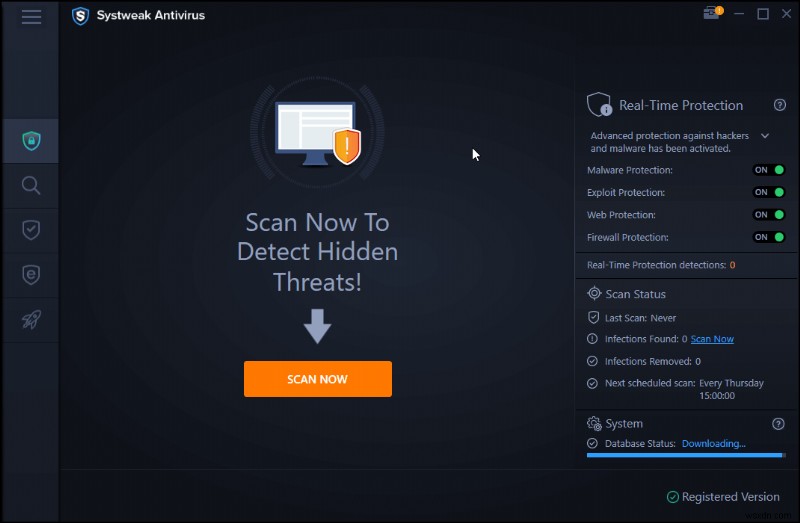
เครื่องมือที่ดีนี้จะสแกนอุปกรณ์ทั้งหมดของคุณอย่างรวดเร็วเพื่อค้นหาโทรจัน สปายแวร์ มัลแวร์หรือไวรัสใดๆ ที่ซ่อนอยู่ลึกเข้าไปในผนังระบบของคุณ นอกเหนือจากการป้องกันอุปกรณ์ของคุณจากไวรัส ซอฟต์แวร์ Systweak Antivirus ยังมอบประสบการณ์การท่องเว็บที่ปลอดภัยให้กับคุณ โดยจะบล็อกโฆษณาที่ไม่ต้องการ ป๊อปอัปในขณะที่คุณท่องเว็บ เครื่องมือนี้ยังติดตามโปรแกรมที่เป็นอันตรายที่อาจลดประสิทธิภาพของอุปกรณ์ของคุณในที่สุด
Systweak Antivirus สำหรับพีซีเข้ากันได้กับ Windows 10/7/8 และ 8.1 (ทั้งระบบปฏิบัติการ 32 บิตและ 64 บิต)
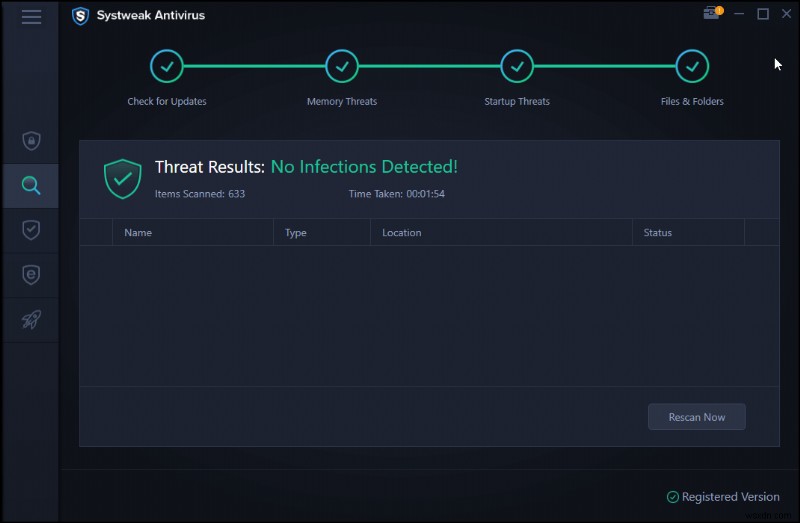
เมื่อคุณแน่ใจว่าอุปกรณ์ของคุณได้รับการติดตั้งด้วยชุดโปรแกรมป้องกันไวรัสที่มีประสิทธิภาพ เช่น Systweak Antivirus ให้ดำเนินการกับโซลูชันชุดถัดไปที่จะช่วยให้คุณแก้ไขปัญหา “ข้อผิดพลาดที่ติดไวรัส” ใน Windows 10
เปิดใช้งาน Windows Defender
หากต้องการเพิ่มความปลอดภัยอีกชั้นหนึ่งบนอุปกรณ์ Windows 10 ของคุณ คุณสามารถลองเปิดใช้งาน Windows Defender Windows Defender เป็นเครื่องมือยูทิลิตี้ในตัวโดย Windows ที่ปกป้องอุปกรณ์ของคุณจากภัยคุกคามที่เป็นอันตราย หากต้องการเปิดใช้งาน Windows Defender ในอุปกรณ์ของคุณ ให้ทำตามขั้นตอนเหล่านี้:
แตะไอคอน Windows เลือกไอคอนรูปเฟืองเพื่อเปิดการตั้งค่า Windows
ในหน้าต่างการตั้งค่า Windows พิมพ์ “Windows Defender” ในแถบค้นหา เลือก “Windows Defender Firewall”

ตอนนี้ในหน้าต่างไฟร์วอลล์ Windows Defender คุณสามารถดูการตั้งค่าความปลอดภัยทั้งหมดของอุปกรณ์ของคุณได้

หากต้องการเปิด/ปิด Windows Defender คุณจะพบตัวเลือกนี้ในบานหน้าต่างเมนูด้านซ้าย
การเปิดใช้งานไฟร์วอลล์ Windows Defender จะช่วยป้องกันอุปกรณ์ของคุณจากภัยคุกคามที่เป็นอันตรายที่อาจเข้าถึงอุปกรณ์ของคุณโดยไม่ได้รับอนุญาตผ่านทางอินเทอร์เน็ตหรือเครือข่าย
ดำเนินการคลีนบูต
“การดำเนินการไม่เกิดข้อผิดพลาด” เกิดขึ้นบ่อยที่สุดเนื่องจากการรบกวนของโปรแกรมที่เป็นอันตรายใด ๆ กับอุปกรณ์ของคุณ ในการแก้ไขปัญหานี้ คุณสามารถลองใช้คลีนบูตบนอุปกรณ์ที่โหลด Windows ในสภาพแวดล้อมที่ปลอดภัย
Clean Boot เป็นคุณลักษณะยูทิลิตี้ในตัวที่นำเสนอโดย Windows ซึ่งจะสแกนอุปกรณ์ทั้งหมดของคุณเพื่อหาข้อผิดพลาดเกี่ยวกับระบบและโหลดระบบปฏิบัติการด้วยรายการเริ่มต้นที่จำเป็นเท่านั้นในสภาพแวดล้อมที่ปลอดภัย

หากต้องการทราบข้อมูลเพิ่มเติมเกี่ยวกับวิธีเรียกใช้คลีนบูตใน Windows 10 ในคำแนะนำทีละขั้นตอนโดยละเอียด โปรดไปที่ลิงก์นี้
ใช้การคืนค่าระบบ
หากคุณยังไม่สามารถแก้ไขปัญหา “ERROR_VIRUS_INFECTED” ในอุปกรณ์ของคุณได้ คุณสามารถลองกู้คืนอุปกรณ์ไปยังจุดตรวจสอบก่อนหน้าที่จะยกเลิกการเปลี่ยนแปลงล่าสุดทั้งหมด
เปิดการค้นหาเมนู Start พิมพ์ “Create a Restore Point” แล้วกด Enter
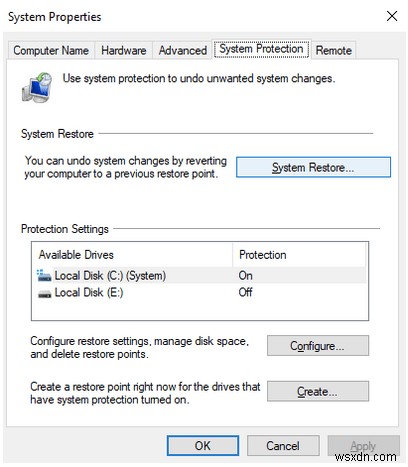
เมื่อหน้าต่าง System Properties ปรากฏขึ้น ให้สลับไปที่แท็บ System Protection แตะที่ปุ่ม "การคืนค่าระบบ" เลือกจุดคืนค่าก่อนหน้าที่สร้างโดย Windows เพื่อย้อนกลับการตั้งค่าของอุปกรณ์

ทำตามคำแนะนำบนหน้าจอและกู้คืนอุปกรณ์ไปยังจุดตรวจสอบก่อนหน้าเพื่อแก้ไขข้อผิดพลาด
อ่านเพิ่มเติม:วิธีลบไวรัสออกจากไดรฟ์ปากกา
ดังนั้นเพื่อน ๆ นั่นคือทั้งหมดเกี่ยวกับวิธีการแก้ไขปัญหา "การดำเนินการไม่สำเร็จ" ใน Windows 10 โซลูชันที่กล่าวถึงข้างต้นจะช่วยให้คุณกำจัดไวรัส มัลแวร์ หรือภัยคุกคามที่อาจเกิดขึ้นบนอุปกรณ์ของคุณ และใช่ อย่าลืมดาวน์โหลด Systweak Antivirus สำหรับพีซีก่อนออกเดินทาง เพื่อปกป้องอุปกรณ์ของคุณจากภัยคุกคามที่เป็นอันตรายหรือการโจมตีของไวรัส


